ขั้นตอนการเปิดหน้าข้อมูลตำแหน่ง
เลือกเมนูระบบ->กำหนดค่าข้อมูลทั่วไป ->ข้อมูลตำแหน่ง
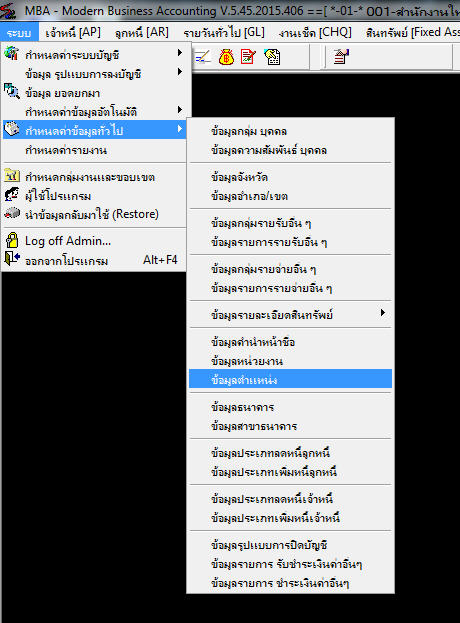
รูปที่ 39_1
เมื่อเลือกโปรแกรมข้อมูลตำแหน่ง โปรแกรมจะแสดงหน้าจอ ดังรูป
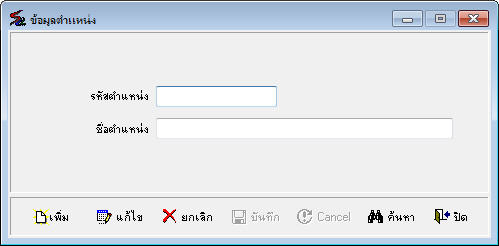
รูปที่ 39_2
ขั้นตอนการทำงาน
ขั้นตอนการเพิ่มข้อมูล มีดังนี้
| - | กดปุ่มเพิ่ม |
| - | รหัสตำแหน่ง บันทึกรหัสตำแหน่งเป็นตัวเลข โปรแกรมจะรันมาให้และห้ามซ้ำกับรหัสเดิมที่มีอยู่แล้ว |
| - | ชื่อตำแหน่ง บันทึกชื่อตำแหน่ง |
| - | กดปุ่มบันทึก |
ขั้นตอนการค้นหาข้อมูล มีดังนี้
- กดปุ่มค้นหา ![]() หรือ กดปุ่ม F5 บนคีย์บอร์ด จะแสดงหน้าจอค้นหาข้อมูลมาให้ ดังรูป
หรือ กดปุ่ม F5 บนคีย์บอร์ด จะแสดงหน้าจอค้นหาข้อมูลมาให้ ดังรูป
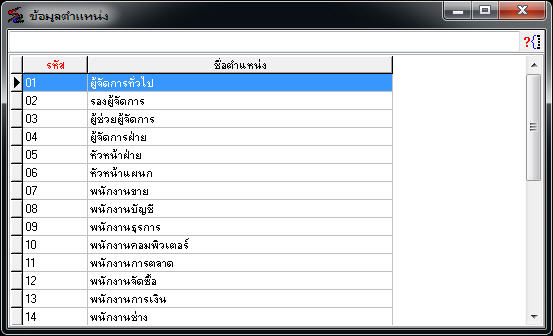
รูปที่ 39_3
| - | เลือกแบบที่จะค้นหา โดยดับเบิ้ลคลิก หรือ กด Enter ที่ข้อมูลตำแหน่งนั้น ข้อมูลจะขึ้นมาให้ที่หน้าจอ |
ขั้นตอนการแก้ไขข้อมูล มีดังนี้
- ค้นหาข้อมูลแบบ ในข้อ 2
- กดปุ่มแก้ไข ![]() หรือ กดปุ่ม F3 บนคีย์บอร์ด แล้วแก้ไขข้อมูล
หรือ กดปุ่ม F3 บนคีย์บอร์ด แล้วแก้ไขข้อมูล
- กดปุ่มบันทึก ![]() หรือ กดปุ่ม F10 บนคีย์บอร์ด โปรแกรมจะบันทึกข้อมูลที่แก้ไขให้ หรือ กดปุ่ม Cancel
หรือ กดปุ่ม F10 บนคีย์บอร์ด โปรแกรมจะบันทึกข้อมูลที่แก้ไขให้ หรือ กดปุ่ม Cancel ![]() (F6 บนคีย์บอร์ด) ถ้าไม่ต้องการแก้ไข
(F6 บนคีย์บอร์ด) ถ้าไม่ต้องการแก้ไข
ขั้นตอนการยกเลิกข้อมูล มีดังนี้
- ค้นหาข้อมูลแบบ ในข้อ 2
- กดปุ่มยกเลิก ![]() หรือ กดปุ่ม Delete บนคีย์บอร์ด โปรแกรมจะแสดงข้อความยืนยันการลบข้อมูลหรือไม่ ดังรูป
หรือ กดปุ่ม Delete บนคีย์บอร์ด โปรแกรมจะแสดงข้อความยืนยันการลบข้อมูลหรือไม่ ดังรูป
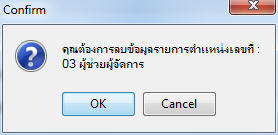
รูปที่ 39_4
- ถ้าข้อมูลตำแหน่งใดถูกนำไปใช้ในโปรแกรมแล้ว จะไม่สามารถลบข้อมูลได้